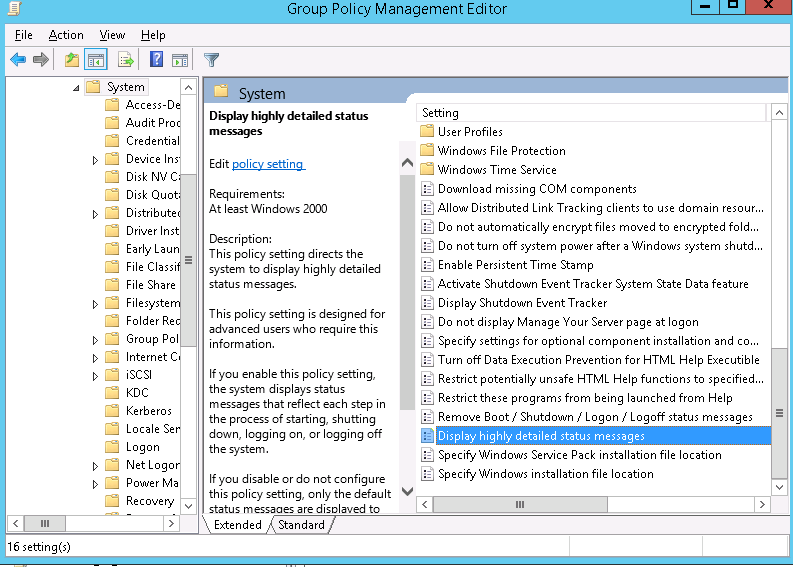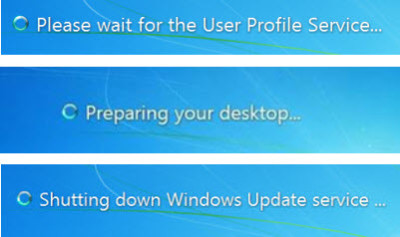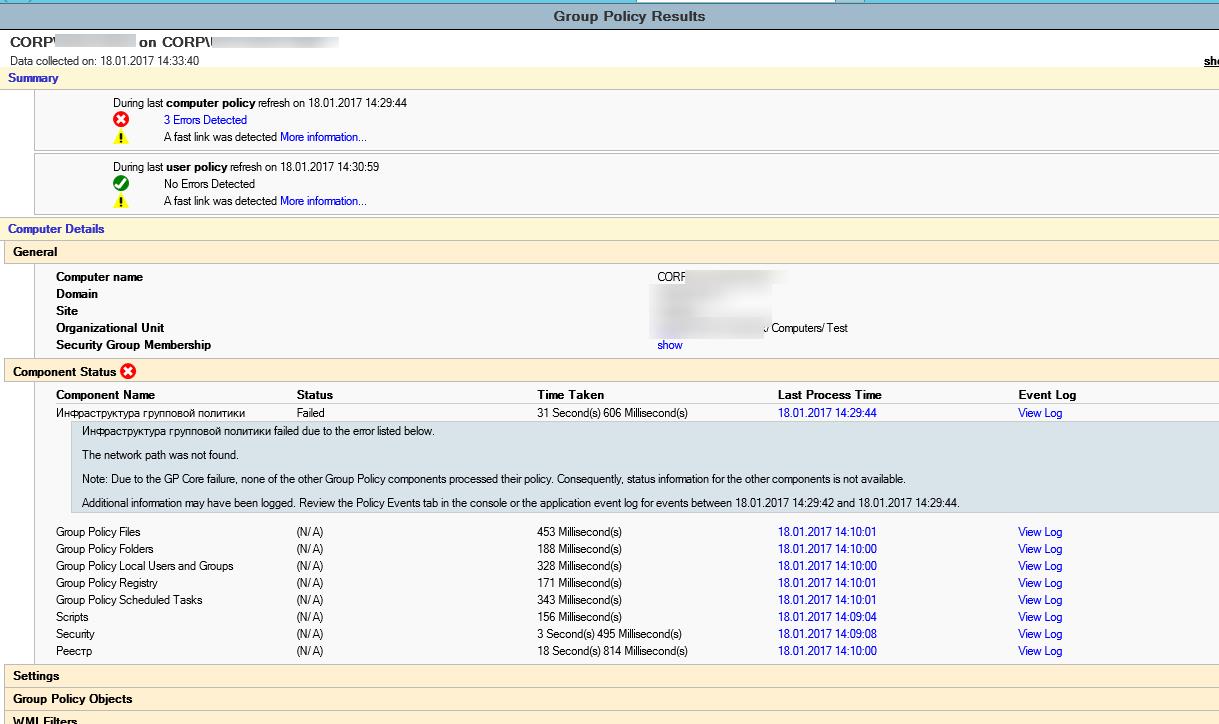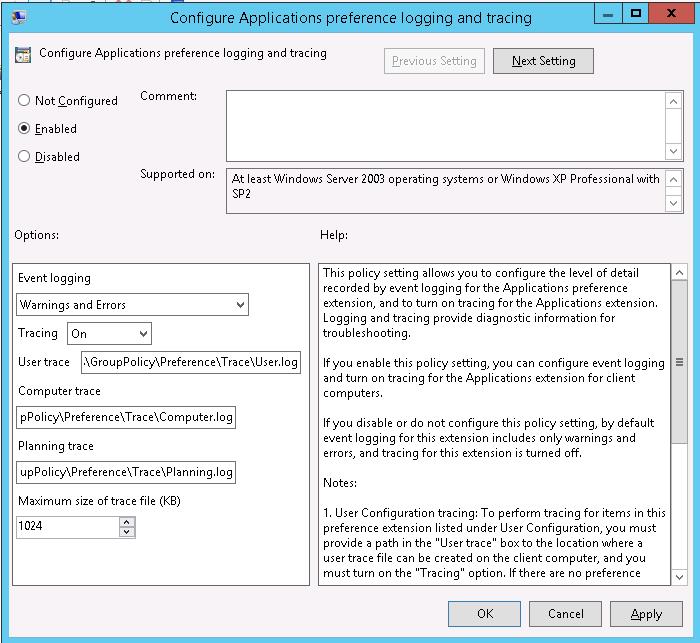|
Supreme |
|
|
1 |
|
|
08.09.2009, 16:23. Показов 142737. Ответов 15
Сколько Ultimate’ов не перепробовал, все зависают в момент «Завершение установки», чёрный экран и всё…просто стоит, если перезагрузить — появляется эмблемка, немного грузится, потом тоже самое -чёрный экран. Читал, что у висты были похожие проблемы и связывали их с процессором, может кто знает что с Win7 делать? |
|
122 / 90 / 3 Регистрация: 10.09.2009 Сообщений: 363 |
|
|
10.09.2009, 22:48 |
2 |
|
А раньше пиратская Виста не стояла? Попробуй форматнуть все диски или найди папку с вложенными папками с названиями типа ru-ru ,en-en и попробуй её удалить.
0 |
|
vadimmih |
|
|
17.09.2009, 10:57 |
3 |
|
была такая же проблема, решилась просто, при загрузке жмёш F8, и выбираеш пункт загрузки с разрешением видеокарты 640*480 |
|
0 / 0 / 0 Регистрация: 13.12.2009 Сообщений: 3 |
|
|
13.12.2009, 21:34 |
4 |
|
… зависают в момент «Завершение установки», чёрный экран и всё…просто стоит, если перезагрузить — появляется эмблемка, немного грузится, потом тоже самое -чёрный экран. Всем здравствуйте! Неделю назад столкнулась с такой же проблемой. Стали проверять железо.Проверили все,что можно,отключали в биосе что можно (из периферии). Наткнулась сегодня на ваш форум и пробовали это:
была такая же проблема, решилась просто, при загрузке жмёш F8, и выбираеш пункт загрузки с разрешением видеокарты 640*480 Не шибко помогло.Пишет «компьютер подготавливается к первому запуску системы» и виснет.Или опять по новой с черным монитором.
0 |
|
0 / 0 / 0 Регистрация: 13.12.2009 Сообщений: 3 |
|
|
14.12.2009, 10:35 |
5 |
|
Форумчане!Никто ничего сказать не может чтоль??
0 |
|
0 / 0 / 0 Регистрация: 16.12.2009 Сообщений: 3 |
|
|
16.12.2009, 08:48 |
6 |
|
Сколько Ultimate’ов не перепробовал, все зависают в момент «Завершение установки», чёрный экран и всё…просто стоит, если перезагрузить — появляется эмблемка, немного грузится, потом тоже самое -чёрный экран. Читал, что у висты были похожие проблемы и связывали их с процессором, может кто знает что с Win7 делать? Зависание установки Win 7 на этапе «завершение установки» случалось у меня неоднократно.Причем, на одном компьютере оно могло быть или нет.В таком случае бывает достаточно нажать кнопку-открыть привод,появляется сообщение:»Для дальнейшей установки компьютер должен быть перезагружен»,закрываете привод, ОК и после перезагрузки установка продолжается.
0 |
|
Aeroradist |
|
|
14.02.2010, 13:51 |
7 |
|
При завершении загрузки компьютер как и положено идет на перезагрузку, а дальше появляется надпись запуск Windows и прилетают веселые шарики, которые превращаются в эмблему. Программа установки обновляет параметры реестра, запускает службы и снова появляется окошко с завершением установки при этом есть сообщение что компьютер будет несколько раз перезагружен. После этого экран гаснет и долгое время ничего не происходит. В конце концов компьютер опять уходит на перезагрузку. Перезагружается, снова появляется надпись запуск Windows с эмблемой и далее только черный экран. Конфигурация машины: |
|
0 / 0 / 0 Регистрация: 16.12.2009 Сообщений: 3 |
|
|
14.02.2010, 18:14 |
8 |
|
При завершении загрузки компьютер как и положено идет на перезагрузку, а дальше появляется надпись запуск Windows и прилетают веселые шарики, которые превращаются в эмблему. Программа установки обновляет параметры реестра, запускает службы и снова появляется окошко с завершением установки при этом есть сообщение что компьютер будет несколько раз перезагружен. После этого экран гаснет и долгое время ничего не происходит. В конце концов компьютер опять уходит на перезагрузку. Перезагружается, снова появляется надпись запуск Windows с эмблемой и далее только черный экран. Конфигурация машины: Некоторые люди связывают такое поведение установщика 7-ки с процессором Атлон , но вот я вижу и интел болен тем же.У меня процессор Атлон x2 7750 и видеокарта ATI 4870 и 7-ка устанавливается нормально.Я бы посоветовал проверить загрузившись с CD программой Acronis Disk Director состояние раздела в который происходит установка.Т. е. раздел должен быть основным, активным и нескрытым!Также может иметь значение к какому каналу подключен DVD-привод: мастер или слейв.Попробуйте изменить подключение.По приведенному выше описанию проблемы просматривается, что установка начинается с DVD привода, а после перезагрузки при попытке чтения с раздела жесткого диска установка останавливается, возможно по причине выше сказанного мной.К сожалению, проверить все это не могу,т к сам не сталкивался с подобным поведением 7-ки.
0 |
|
0 / 0 / 0 Регистрация: 22.01.2015 Сообщений: 2 |
|
|
22.01.2015, 11:11 |
9 |
|
Здравствуйте. Такая проблема. Переустанавливала Win 7. Установка шла нормально до появления окна «Win Завершает применение параметров». Окно висит уже около суток. В BIOS не выходит. При перезагрузке на диск тоже не реагирует. Что посоветуете?
0 |
|
6512 / 3569 / 465 Регистрация: 28.06.2013 Сообщений: 11,094 |
|
|
22.01.2015, 11:45 |
10 |
|
Такая проблема. Переустанавливала Win 7. Куда?Какую?С флешки\диска?
Окно висит уже около суток. Вам медаль положена за терпение.
В BIOS не выходит. При перезагрузке на диск тоже не реагирует. Подробнее.
0 |
|
0 / 0 / 0 Регистрация: 22.01.2015 Сообщений: 2 |
|
|
22.01.2015, 11:57 |
11 |
|
На бук. С диска. Win 7 Максимальная. Устанавливали до этого на другой бук, было все нормально.
0 |
|
6512 / 3569 / 465 Регистрация: 28.06.2013 Сообщений: 11,094 |
|
|
22.01.2015, 12:04 |
12 |
|
С диска Возможно проблема диска\дисковода.Попробуйте с флешки.
0 |
|
0 / 0 / 0 Регистрация: 20.07.2016 Сообщений: 1 |
|
|
07.10.2016, 16:20 |
13 |
|
У меня была такая проблема — зависает на завершении,помогло следующее — запускаю безопасный режим,оттуда запускаюсь в обычный и винда грузится нормально. Почему так понять не могу. Винду ставлю через флешку с помощью RMPREPUSB и Easy2boot.
0 |
|
1 / 1 / 0 Регистрация: 21.04.2016 Сообщений: 1 |
|
|
20.10.2016, 22:39 |
14 |
|
Была такая же проблема. Я запустил командную строку( шифт+ф10) ввел explorer , и вуаля, установка продолжилась
1 |
|
0 / 0 / 0 Регистрация: 20.05.2019 Сообщений: 1 |
|
|
22.05.2019, 08:27 |
15 |
|
У меня была такая же проблема при установке с флешки.
0 |
|
1 / 1 / 0 Регистрация: 02.06.2014 Сообщений: 17 |
|
|
03.04.2021, 11:47 |
16 |
|
Спасибо! Запуск explorer помог
0 |
Устанавливал windows 7, зависло на этапе «windows завершает примение параметров» важно понимать что не картинка зависла, с ней все было нормально. А именно дальше этого этапа установка не шла.
Дополнено (1). Просьба не писать ответов, так как проблема была исчерпана.

04.11.2022
Кривой образ винды или дохлый жесткий диск))

04.11.2022
Мало информации — что за железо поддерживает 7-ку или нет контрольные суммы образа семерки, причина переустановки, состояние жесткого диска и тест оперативы, какая переферия подключена

04.11.2022
Она сломалась. Ткни shift-f10 и пропиши explorer

04.11.2022
Она сломалась. Ткни shift-f10 и пропиши explorer
- Применение операции обновления Windows7 Включаю ПК и под эмблемой винды вылезает надпись: применение операции обновления 0 из 4013 Ну я подождала пока будет 4013/4013 и оно просто минут 40 висит с таким экраном, вообще ничего не меняется… Долго ли ждать и нормально ли это?
- Зависает применение параметров виндовс После восстановления системы, виндовс сам переустановился. Но когда выставил первые настройки началось применение параметров. Больше ничего не происходит. Многочисленные перезагрузки ни к чему не привели
- Windows завершает применение параметров Компьютер завис на этом, потом пришлось перезагрузить. После установки системы, диск С подозрительно много весит от чистой системы. Может #TEMP’овские (временные) файлы не удалились? Как их удалить? Спасибо!
- Параметров. Windows завершает применение параметров? Параметров. Windows завершает применение параметров. Вот уже 2 часа прошло после установки Windows и висит это окно. Помогите пожалуйста что делать? Ждать?
Добавить комментарий
При установке новых параметров в операционной системе Windows, пользователи зачастую сталкиваются с проблемой долгого завершения процесса. Когда система применяет изменения, происходит задержка, которую многие считают излишне длительной и непонятной.
Одним из возможных решений этой проблемы является изменение настроек групповой политики. Для этого необходимо открыть меню «Пуск» и выбрать «Компьютер», после чего следует щелкнуть правой кнопкой мыши на иконке «Мои компьютер» и выбрать «Управление» в контекстном меню.
После входа в панель управления следует выбрать раздел «Административные инструменты» и открыть «Локальные политики». В данном разделе нужно найти подраздел «Изменение параметров компьютера» и открыть его. Затем следует выбрать пункт «Конфигурация компьютера» и перейти к разделу «Административные шаблоны». В этом разделе нужно выбрать «Система», после чего отобразятся доступные параметры для изменения.
Изменение настроек групповой политики может помочь сократить время завершения применения параметров Windows при установке. Необходимо разобраться в конкретных настройках и выбрать опции, которые максимально соответствуют вашим потребностям.
Настройка параметров компьютера в соответствии с требованиями пользователя позволит снизить время ожидания завершения процесса. Следует также учесть, что опции, которые были изменены, могут повлиять на работу других программ и функций операционной системы. Поэтому рекомендуется быть осторожным и тщательно подходить к выбору настроек групповой политики.
Содержание
- Что делать, если параметры Windows устанавливаются долго
- Возможные причины проблемы
- Как ускорить процесс установки параметров Windows
- 1. Очистите жесткий диск перед установкой
- 2. Обновите драйверы перед установкой
- 3. Используйте чистую копию операционной системы
- 4. Отключите лишние службы
- 5. Измените настройки энергопитания
- 6. Установите обновления заранее
Что делать, если параметры Windows устанавливаются долго
При установке или обновлении Windows может возникнуть ситуация, когда процесс установки параметров операционной системы занимает слишком много времени. Это может быть вызвано различными причинами, такими как наличие ошибок в системе, проблемы со сетевым подключением или дефектные обновления.
Если вы столкнулись с долгой установкой параметров Windows, вот несколько действий, которые могут помочь ускорить этот процесс:
Перезагрузка компьютера
Перезагрузите компьютер и попробуйте установить параметры Windows еще раз. Иногда простое перезапуск может помочь решить проблему и ускорить процесс установки.
Проверка подключения к интернету
Если установка параметров Windows происходит через интернет, проверьте подключение к сети. Убедитесь, что у вас стабильное и быстрое соединение, поскольку медленное или прерывистое подключение может замедлить процесс установки.
Удаление временных файлов
Очистка временных файлов с вашего компьютера может помочь ускорить процесс установки параметров Windows. Для этого откройте Панель управления, выберите «Система и безопасность», затем «Очистка диска». Отметьте временные файлы и нажмите «ОК», чтобы удалить их.
Обновление операционной системы
Установите самые последние обновления операционной системы Windows. Иногда проблемы с долгой установкой параметров могут быть вызваны неправильной работой предыдущих обновлений. Чтобы обновить Windows, откройте Настройки, выберите «Обновление и безопасность», затем «Windows Update» и нажмите на кнопку «Проверить наличие обновлений». Следуйте инструкциям, чтобы установить все доступные обновления.
Если ни одно из вышеперечисленных действий не помогло ускорить установку параметров Windows, возможно, проблема связана с ошибкой в системе. В этом случае рекомендуется обратиться к специалисту по поддержке Windows или попробовать выполнить частичное или полное восстановление системы.
Теперь вы знаете несколько действий, которые можно предпринять, если параметры Windows устанавливаются долго. Надеемся, эти советы помогут вам ускорить процесс и успешно завершить установку операционной системы.
Возможные причины проблемы
Проблема с долгим завершением применения параметров Windows при установке может быть вызвана несколькими факторами:
- Неправильные параметры установки: если в ходе установки были выбраны некорректные параметры, система может столкнуться с проблемами при их применении, что может привести к задержке завершения процесса.
- Конфликты с установленными программами: некоторые программы могут сталкиваться с конфликтами при применении параметров Windows. Это может быть вызвано несовместимостью версий или другими факторами, которые приводят к долгой или неправильной работе системы.
- Несоответствие аппаратных требований: если ваш компьютер не соответствует минимальным аппаратным требованиям операционной системы или установленных программ, это может вызвать проблемы при применении параметров Windows и привести к длительному завершению процесса.
- Присутствие вирусов или вредоносного программного обеспечения: наличие вредоносных программ на компьютере может замедлить работу системы и вызвать задержки при применении параметров Windows.
- Проблемы с системными файлами: поврежденные или отсутствующие системные файлы могут вызывать проблемы при применении параметров Windows и приводить к долгому завершению процесса.
Как ускорить процесс установки параметров Windows
При установке операционной системы Windows часто возникает проблема долгого завершения процесса применения параметров. Это может происходить из-за различных причин, включая наличие большого количества обновлений или установленных программ. В данной статье мы рассмотрим несколько способов ускорить процесс установки параметров Windows и сократить время ожидания.
1. Очистите жесткий диск перед установкой
Перед установкой операционной системы рекомендуется очистить жесткий диск от ненужных файлов и программ. Удалите все временные файлы, неиспользуемые приложения и другие данные, которые могут замедлить процесс установки. Это позволит системе работать более эффективно и сократит время применения параметров.
2. Обновите драйверы перед установкой
Проверьте, что все драйверы на компьютере обновлены до последней версии перед установкой операционной системы. Неверная или устаревшая версия драйвера может привести к замедлению процесса установки параметров. Загрузите последние версии драйверов с официального сайта производителя и установите их перед началом установки операционной системы.
3. Используйте чистую копию операционной системы
Часто на компьютерах предустановлены различные программы и приложения, которые можно определить как «мусор». Они могут замедлить процесс установки параметров и потреблять ресурсы системы. Рекомендуется использовать чистую копию операционной системы без предустановленных программ и приложений, чтобы сократить время установки и оптимизировать работу системы.
4. Отключите лишние службы
Перед установкой операционной системы Windows рекомендуется отключить ненужные службы, которые потребляют ресурсы системы. Это позволит операционной системе работать быстрее и сократит время установки параметров. Отключение служб может быть произведено в Панели управления в разделе «Службы».
5. Измените настройки энергопитания
Если ваш компьютер работает в режиме энергосбережения, проконтролируйте настройки энергопитания перед установкой операционной системы. Включение высокопроизводительного режима или отключение режима сна может помочь ускорить процесс установки параметров.
6. Установите обновления заранее
Чтобы сократить время применения параметров при установке операционной системы, рекомендуется установить все необходимые обновления заранее. Проверьте наличие новых обновлений для операционной системы и установите их перед началом процесса установки. Это позволит избежать задержек и сократить время ожидания.
Следуя этим рекомендациям, вы сможете ускорить процесс установки параметров Windows и сократить время ожидания. Более быстрый и эффективный процесс установки позволит вам быстрее начать использование операционной системы и повысит продуктивность вашего компьютера.
Windows 7 зависает при завершении установки
При установке Windows 7, всё зависает на завершении установки
Привет Всем! Помогите решить проблему. Значит пользовался windows 7 ultimate на протяжении пол.
Ошибка при завершении установки Windows
Доброго времени суток! Нужна помощь, совет! После длительного неиспользования ПК с установленной.
При завершении установки Windows 7 — черный экран
привет продвинутым пользовтелям, нужно решение проблемы, решил снести VISTy и поставить 7ку, , 7ка.
Зависает при установки Windows 7
Народ хелп. после загрузки вот этой полосы: удалено переходит на следующий экран и установка.
Всем здравствуйте! Неделю назад столкнулась с такой же проблемой. Стали проверять железо.Проверили все,что можно,отключали в биосе что можно (из периферии).
Наткнулась сегодня на ваш форум и пробовали это:
При завершении загрузки компьютер как и положено идет на перезагрузку, а дальше появляется надпись запуск Windows и прилетают веселые шарики, которые превращаются в эмблему. Программа установки обновляет параметры реестра, запускает службы и снова появляется окошко с завершением установки при этом есть сообщение что компьютер будет несколько раз перезагружен. После этого экран гаснет и долгое время ничего не происходит. В конце концов компьютер опять уходит на перезагрузку. Перезагружается, снова появляется надпись запуск Windows с эмблемой и далее только черный экран.
И так с несколькими дистрибутивами. менял в биосе режим SATA\AHCI ничего не помогло . Какие можете дать советы?
Конфигурация машины:
Мать — Asus P5QL-SE
Проц — Intel Cоre Duo E 8500 3,16 Ggz
Видео — NVIDIA GeForse 9800 GTX+ 1024 Mb
ОЗУ — 2х2Gb
HDD — Seagate 640 Gb
Монитор — Vewsonic 24″
При завершении загрузки компьютер как и положено идет на перезагрузку, а дальше появляется надпись запуск Windows и прилетают веселые шарики, которые превращаются в эмблему. Программа установки обновляет параметры реестра, запускает службы и снова появляется окошко с завершением установки при этом есть сообщение что компьютер будет несколько раз перезагружен. После этого экран гаснет и долгое время ничего не происходит. В конце концов компьютер опять уходит на перезагрузку. Перезагружается, снова появляется надпись запуск Windows с эмблемой и далее только черный экран.
И так с несколькими дистрибутивами. менял в биосе режим SATA\AHCI ничего не помогло . Какие можете дать советы?
Конфигурация машины:
Мать — Asus P5QL-SE
Проц — Intel Cоre Duo E 8500 3,16 Ggz
Видео — NVIDIA GeForse 9800 GTX+ 1024 Mb
ОЗУ — 2х2Gb
HDD — Seagate 640 Gb
Монитор — Vewsonic 24″
Источник
Windows 7 зависает при установке и медленно устанавливается

Ранее, когда я занимался ремонтом компьютеров, нередко, если требовалось установить Win 7 клиенту, приходилось сталкиваться с ситуацией, когда после появления голубого экрана установки, надписи «Начало установки» ничего не происходило в течение продолжительного времени — то есть, по ощущениям и внешним проявлениям получалось, что установка зависла. Однако это не так — обычно (за исключением случаев поврежденного жесткого диска и еще некоторых, которые можно определить по симптомам) достаточно подождать 10, а то и все 20 минут, чтобы установка Windows 7 перешла к следующему этапу (правда, это знание приходит с опытом — когда-то я просто не понимал, в чем дело и почему установка зависла). Однако, ситуацию можно исправить. См. также: Установка Windows — все инструкции и решения проблем.
Почему долго не появляется окно установки Windows 7
Логичным будет предположить, что причина может крыться в следующих вещах:
- Поврежденный диск с дистрибутивом, реже — флешка (легко поменять, только вот результат обычно не меняется).
- Поврежденный жесткий диск компьютера (редко, но бывает).
- Что-то с железом компьютера, памятью и т.д. — возможно, но обычно тогда есть и другое странное поведение, позволяющее диагностировать причину проблемы.
- Настройки BIOS — вот эта причина является наиболее частой и именно этот пункт — первое, что следует проверить. При этом, если поставить оптимизированные настройки по умолчанию, или просто настройки по умолчанию — это, обычно не помогает, так как основной пункт, смена которого может исправить проблему, совершенно неочевиден.
На какие настройки BIOS следует обратить внимание, если долго устанавливается Windows или же зависает начало установки
Есть два основных пункта настройки BIOS, которые могут влиять на скорость первых этапов установки ОС Windows 7 — это:
- Serial ATA (SATA) Mode — рекомендуется установить в AHCI — это не только позволит увеличить скорость установки Windows 7, но и незаметно, но ускорит работу операционной системы в дальнейшем. (Неприменимо для жестких дисков, подключенных по интерфейсу IDE, если таковые у вас еще остались и используются в качестве системного).
- Отключить привод дискет (Floppy Drive) в БИОС — чаще всего, отключение этого пункта полностью убирает зависание в начале установки Windows 7. Я знаю, что у вас нет такого дисковода, но загляните в BIOS: если вы столкнулись с проблемой, описанной в статье и у вас стационарный ПК, то, скорее всего, этот дисковод у Вас включен в BIOS.
А теперь картинки из разных версий BIOS, на которых показано, как изменить эти настройки. Как зайти в BIOS, надеюсь, вы знаете — ведь как-то была поставлена загрузка с флешки или диска.
Отключение дисковода для гибких дисков — изображения
Включение режима AHCI для SATA в разных версиях BIOS — изображения
Скорее всего, один из перечисленных пунктов должен будет помочь. Если же этого не произошло, то обратите внимание на те моменты, о которых говорилось в начале статьи, а именно — исправность флешки или диска, а также привода для чтения DVD и исправность жесткого диска компьютера. Можно также попробовать использовать другой дистрибутив Windows 7 или, как вариант, установить Windows XP и тут же, уже из нее, запустить установку Windows 7, хотя, этот вариант, конечно, далеко не оптимальный.
В общем, удачи! А если помогло, не забудьте поделиться в каких-нибудь соцсетях с помощью кнопочек внизу.
А вдруг и это будет интересно:
Почему бы не подписаться?
Рассылка новых, иногда интересных и полезных, материалов сайта remontka.pro. Никакой рекламы и бесплатная компьютерная помощь подписчикам от автора. Другие способы подписки (ВК, Одноклассники, Телеграм, Facebook, Twitter, Youtube, Яндекс.Дзен)
Отключение дискеты помогло. Тупил долго, хотя сам админом работаю.
А хотя нет. Не помогло.
Спасибо. Стояла win7 32-bit, поменял видяху, добавил озу (которую ОС не видела) поэтому появилась необходимость перебить винду до 64bit. При установке доходило до голубого экрана и на этом всё) Смена настроек в BIOS решили вопрос кардинально)
Не помогло ни то ни другое. В системе стоит три жёстких диска. Помогло отключение других устройств в загрузке. Оставил только флешку и диск на который устанавливал windows.
У меня тоже тормозила установка Windows 7 на стационарнике. Пробовал отключать в биосе дисковод 1.44, менять режим ide и ahci. Менял порты sata, менял кабели sata. Ничего не помогло. В итоге оказалось, что установку тормозмил кардридер который в fdd-отсек ставится и подключается к внутренним usb на материнке. Так что если у кого есть такой кардридер, отключайте его.
Действительно, в моем случае был виноват карт-ридер! Вот тварь!
Про флоп-дисковод знал, но в моей материнке ни слота для его подключения, ни пункта меню в БИОС-е нету.
Спасибо, Pominov, за дельный совет!
Подводя итоги, практика еще раз доказывает, если в поведении железяки присутствуют странности — первым делом отключаем всю периферию…
Не за что. Рад что мой опыт пригодился.
отключение флоппи помогло 100%, спасибо чувак!
Мне помогло то что у меня много винчестеров было подключено. Я их все отключил все винчестеры кроме винчестера куда я устанавливаю систему.
Помогло отключить диски и поменять настройки на achi
Помогло отключения всего особенно когда последним отключил дисковот от питания загрузка пошла быстрее в 2 раза
На ноуте HP переставил флешку в другой USB, установка ОС пошла в нормальном режиме.
Спасибо. Помогли настройки в BIOS установилась влёт.
Источник
Установка Windows 10 зависла во время установки — Различные сценарии
Установка Windows 10 застревает . Это может вызвать волнения у любого пользователя Windows. И поэтому в этом посте мы рассмотрим возможные решения для различных сценариев, в которых установка Windows 10 может застрять. Однако помните одну вещь, и, как мы всегда советуем, всегда делайте резервные копии своих данных перед новой установкой или обновлением. Вы никогда не знаете, когда это получится STUCK!
Установка Windows 10 зависла во время установки
Почему установка Windows 10 застревает? Трудно сказать точно, но большую часть времени это потому, что он чего-то ждет, чтобы перейти к следующему этапу установки. Иногда это интернет-соединение, иногда это файл, который пропадает, а иногда это занимает слишком много времени, потому что аппаратное обеспечение работает медленно. Это также может быть несовместимость оборудования или драйверов. Мы ищем решения для различных сценариев, в том числе — застрявших при настройке учетной записи Microsoft, логотипа с точками, логотипа без вращающихся точек, «Подготовка к работе», «На мгновение», «Подготовка файлов к работе», «синий экран», «Настройка запускается», «Загрузка файлов» и т. Д.
ПРИМЕЧАНИЕ . Если установка или обновление Windows 10 по какой-либо причине застряло — в качестве меры предосторожности я советую подождать несколько часов или даже оставить ее на ночь. Только если вы потеряли варианты, вы можете попробовать наши предложения.
Windows 10 установка застряла на установке начинается
Здесь есть две возможности. Возможно установочные файлы повреждены. Снова загрузите файлы ISO и переустановите. Второе предложение — сначала запустить DISM, так как он будет сканировать и восстанавливать поврежденные системные файлы.
Установка Windows 10 застряла на готовности к установке
Во время обновления или установки Windows 10 вы увидите экран «Готов к установке» непосредственно перед началом установки. Если экран остается, а кнопка установки отключена, то у нас проблема. Посмотрите на ссылку, в которой вы прочитали несколько вещей, которые вы можете попытаться исправить.
Установка Windows 10 застряла при добавлении учетной записи Microsoft
Если установка Windows 10 застряла из-за того, что вы пытаетесь добавить учетную запись Microsoft, я бы посоветовал вам ее пропустить. Вместо этого создайте локальную учетную запись, а затем преобразуйте ее в связанную учетную запись Microsoft.
Windows 10 установить застрял на логотип или логотип без точек
Если Windows 10 зависает при перезапуске, загрузке некоторого экрана с вращающейся анимацией точек, движущейся бесконечно, режиме приветствия, экране входа в систему, запуске Windows или не загружается, вам придется загрузиться в безопасном режиме или в параметрах расширенного запуска, чтобы устранить неполадки или восстановить система.
Установка Windows 10 застряла на логотипе без вращающихся точек
Это может произойти тогда, когда вы устанавливаете или обновляете Windows 10; Вы видите процесс застрял на логотипе без каких-либо вращающихся точек. Существует проблема с устаревшим BIOS на компьютере. Windows 10 64 бит требует UEFI для загрузки. Итак, у вас есть два варианта.
- Отключите Legacy BIOS и переключитесь на UEFI.
- Обновите ваше оборудование, которое поддерживает UEFI.
Windows 32 bit работает на Legacy BIOS, но не на Windows 64 Bit. Если вы включите UEFI с 32-разрядной ОС Windows, он тоже не будет работать.
Установка Windows 10 застряла на Подготовка
В этом случае мало что можно сделать, кроме как подождать немного дольше — возможно, в течение нескольких часов, а затем принудительно перезапустить. Затем снова запустите процесс обновления/обновления и посмотрите, поможет ли это.
Установка Windows 10 застряла на мгновение
Windows 10 Обновление и установка имеет эту специфическую проблему, когда она застревает по небольшим причинам. Подключение к Интернету, настройка чего-то, что могло бы быть сделано позже, и нет способа пропустить это, то есть тайм-аут. Если при установке Windows 10 вы видите сообщение «На мгновение», вы можете сделать следующее:
- Отключить интернет. Вы можете либо отключить WiFI, либо удалить сетевой разъем.
- Попробуйте удалить любое внешнее оборудование, которое не является необходимым. Иногда Windows ждет, чтобы получить обновление драйвера или проверить существующие файлы.
Установка Windows 10 застряла на получение файлов готов
Обычно «Зависание при подготовке файлов» сопровождается индикацией прогресса. Иногда пользователи сообщают, что застряли на 12%, 47%, а что нет. Это происходит, когда аппаратное обеспечение, то есть жесткий диск или драйвер USB работает медленно. Если вы пытаетесь установить Windows с USB-накопителя или с любого другого носителя, который работает медленно, вам необходимо изменить его.
Получите более быстрый USB-накопитель или создайте новый установочный носитель и повторите попытку установки. Это должно помочь.
Установка Windows 10 застряла на синем экране
Возможно, для установки Windows 10 требуется UEFI, а не стандартный BIOS.Если ваша установка застряла на пустом синем экране (отличается от BSOD), лучше отключить запуск CSM (модуль поддержки совместимости) и включить UEFI.
- Нажмите кнопку F2/Del во время загрузки, и она войдет в BIOS.
- Затем в режиме безопасности отключите безопасную загрузку и переключитесь на UEFI.
- Запустить снова.
Это должно решить проблему с синим экраном. Если вы устанавливаете это на новый SSD, вы можете выбрать вариант пользовательской установки. Затем выберите вариант пользовательской установки и следуйте инструкциям.
Установка Windows 10 зависла при загрузке файлов
Обновление BIOS — это предложение, которое сработало для многих.
Установка Windows 10 зависла на экране Выберите раскладку клавиатуры
Экран раскладки клавиатуры предлагается во время процесса обновления. Здесь вам нужно выбрать тип клавиатуры, которую вы будете использовать в дальнейшем. Однако некоторые сообщают, что они не могут управлять даже мышью или клавиатурой на этом экране. Вот как вы можете исправить экран выбора раскладки клавиатуры.
Установка Windows 10 застряла на экране подготовки Windows
Этот экран появляется после Windows Update/Upgrade. Это означает, что программа установки пытается что-то завершить или просто ожидает загрузки нескольких файлов, чтобы вы могли использовать свою учетную запись. Вы можете легко исправить Подготовка экрана Windows.
Установка Windows 10 зависает
При установке Windows 10 или обновлении вы видите индикатор выполнения, как всегда; это означает, что установка зависла. В сообщении будет указано, что займет больше времени, чем обычно, но оно должно быть готово в ближайшее время. Не выключайте компьютер, , и вы можете подождать, но если это слишком долго, просто следуйте инструкциям, приведенным в ссылка на сайт.
Связанные чтения:
- Ошибки установки Windows 10
- Windows 10 зависает при загрузке экрана
- Windows 10 застрял в подготовке параметров безопасности
- Windows 10 застрял на работе над обновлениями
- Обновление Windows 10 застряло на пустом экране только с корзиной и панелью задач
- Windows 10 застрял на экране входа в систему после обновления.
Источник
применение параметров компьютера долго висит что делать
При перезапуске компьютера компьютер перестает отвечать, или экран «Применение параметров компьютера» отображается дольше, чем ожидалось.
В этой статье предоставляется решение проблемы, из-за которой компьютер перестает отвечать или экран «Параметры компьютера» отображается дольше, чем вы ожидаете.
Применяется к: Windows Server 2003
Исходный номер КБ: 905716
Симптомы
При перезапуске компьютера Windows Server 2003 или компьютера на Windows 2000 серверов вы испытываете один из следующих симптомов:
Во время запуска появляется экран «Параметры компьютера», и компьютер перестает отвечать.
Во время запуска появляется экран «Параметры компьютера» и остается дольше, чем вы ожидаете.
Во время запуска перед тем, как появится экран логотипа, появится синий экран с мигающей указатель, и компьютер перестает отвечать.
Папка сетевых подключений пуста.
Вы не можете открыть элемент Добавить или Удалить программы в панели управления.
Агент APC перестает отвечать при запуске.
Вы не можете запускать или останавливать службы.
Сервер медленно реагирует на функции графического пользовательского интерфейса (GUI).
При попытке открыть управление диском вы получите одно из следующих сообщений:
Подключение к службе Логический диспетчер диска
Управление диском никогда не открывается.
При применении исправлений безопасности, Windows обновления или вручную, система останавливается на «Проверка конфигурации».
Причина
Эта проблема возникает из-за проблемы с версией 6. x программного обеспечения бизнес-издания APC PowerChute.
APC выпустило следующее официальное заявление по этому вопросу:
Программное обеспечение APC 6.x использует пакет Java Cryptography Extension (JCE) Sun Microsystems Java 1.2.1. Срок действия цифрового сертификата, который использовался для подписания файлов банка JCE 1.2.1, истек 27 июля 2005 г. Из-за этого система вызывает вышеуказанные подробные симптомы.
Решение
Чтобы устранить эту проблему, выполните следующие действия:
Перезапустите компьютер в Сейф режиме:
Перезагрузите компьютер. Когда появится сообщение «Выберите операционную систему для запуска», нажмите кнопку F8.
В Windows меню Расширенные параметры используйте клавиши стрелки, чтобы выбрать Сейф режиме, а затем нажмите КНОПКУ ВВОДА.
Блокировка NUM должна быть отключена до того, как будут работать клавиши стрелки на числовой клавиатуре.
Если вы работаете с другими операционными системами на компьютере, используйте клавиши со стрелками, чтобы выбрать операционную систему, которая вам нужна, и нажмите кнопку ENTER.
Войдите на компьютер как локальный администратор.
Отключить службу APCPBEAgent и службу APCPBEServer:
Установка последней версии программного обеспечения APC PowerChute. Дополнительные сведения о получении обновления для версии 6 PowerChute Business Edition. X программного обеспечения, посетите веб-сайт APC.
Обходной путь
Чтобы решить эту проблему, перерегистрируйте Msiexec.exe. Для этого нажмите кнопку Начните, нажмите кнопку Запустить, введите, msiexec /regserver а затем нажмите кнопку ОК.
Дополнительная информация
В этой статье упомянуты программные продукты независимых производителей. Корпорация Майкрософт не дает никаких явных, подразумеваемых и прочих гарантий относительно производительности или надежности этих продуктов.
Контактные данные сторонних организаций предоставлены в этой статье с целью помочь пользователям получить необходимую техническую поддержку. Эти данные могут быть изменены без предварительного уведомления. Корпорация Майкрософт не дает гарантий относительно правильности приведенных контактных данных сторонних производителей.
APC PowerChute Business Edition v6 использует движок времени запуска Sun Java, срок службы которого истек 27 июля 2005 г. В настоящее время APC использует PowerChute Business Edition для связи и управления системами UPS (бесперебойное питание и резервное копирование аккумуляторов).
Заметки Лёвика
web программирование, администрирование и всякая всячина, которая может оказаться полезной
При загрузке рабочей станции с Windows XP SP3 долго висит окно “Применение параметров компьютера“(до ввода имени пользователя). После применения параметров загрузка проходит довольно быстро. Причем, аналогичная длительная загрузка наблюдается и на других компьютерах, но не на всех. Если во время загрузки отключить сетевой кабель, применение параметров компьютера происходит практически моментально.
В чем может быть дело:
Профиль еще не актуален. На этом этапе сначала ищется DC, затем примемяются компьютерные GP, поиск опубликованных в AD сетевых принтеров и папок… А так же выполняются скрипты. Например обновление файлов копированием.
В настройках сетевого подключения рекомендуется в графе “Предпочитаемый DNS-сервер” ввести точный IP адрес сервера контроллера домена. Как правило, это позволяет ускорить применение параметров компьютера.
Юзаем консоль, смотрим ошибки
Запустите rsop.msc и убедитесь, что групповые политики отрабатывают
dsa.msc
Смотрим логи на сервере:
В логах на сервере есть ошибки от Kerberos? А именно EventID 4?
http://support.microsoft.com/kb/244474
Возможно, проблемы с DNS/DHCP
(”применение параметров компьютера” по времени доходило до 5 минут). В настройках TCP/IP клиента прописал адрес сервера в DNS и WINS(?). Проблема исчезла
Ещё один “голос” за DNS/DHCP
Предположительный источник проблемы длительной загрузки комьпютера:
1. DHCP сервер…. не отвечает или находится крайне далеко от пользователя
2. DNS
3. В принципе не плохо, чтобы контроллеры домена были доступны для всех пользователей ведь вход в домен (по моему, но не точно) осуществляется не только через PDC, а через ближайший доступный…
Интересный вариант развития событий:
Была подобная проблема при падении AD.
Решилось убиением старых групповых политик на рабочих станциях.
3 типа Autorun
1. Machine Run [HKEY_LOCAL_MACHINE\SOFTWARE\Microsoft\Windows\CurrentVersion\Run]
2. All Users Run + Users Run
3. Autorun
Метки: windows
Опубликовано Пятница, Февраль 18, 2011 в 11:18 в следующих категориях: Без рубрики. Вы можете подписаться на комментарии к этому сообщению через RSS 2.0. Вы можете добавить комментарий, или trackback со своего сайта.
Автор будет признателен, если Вы поделитесь ссылкой на статью, которая Вам помогла:
BB-код (для вставки на форум)
html-код (для вставки в ЖЖ, WP, blogger и на страницы сайта)
ссылка (для отправки по почте)
спасибо. у меня тоже компьютер долго грузился. прописал днс сервер, всестало летать просто. да админ наш тоже незнал почему так
Применение параметров компьютера долго висит что делать

В чем может быть дело:
Профиль еще не актуален. На этом этапе сначала ищется DC, затем примемяются компьютерные GP, поиск опубликованных в AD сетевых принтеров и папок… А так же выполняются скрипты. Например обновление файлов копированием.
В настройках сетевого подключения рекомендуется в графе “Предпочитаемый DNS-сервер” ввести точный IP адрес сервера контроллера домена. Как правило, это позволяет ускорить применение параметров компьютера.
Юзаем консоль, смотрим ошибки
Запустите rsop.msc и убедитесь, что гупповые политики отрабатывают
dsa.msc
Смотрим логи на сервере:
В логах на сервере есть ошибки от Kerberos? А именно EventID 4?
http://support.microsoft.com/kb/244474
Возможно, проблемы с DNS/DHCP
(”применение параметров компьютера” по времени доходило до 5 минут). В настройках TCP/IP клиента прописал адрес сервера в DNS и WINS(?). Проблема исчезла
Ещё один “голос” за DNS/DHCP
Предположительный 1 проблемы длительной загрузки комьпютера:
1. DHCP сервер…. не отвечает или находится крайне далеко от пользователя
2. DNS
3. В принципе не плохо, чтобы контроллеры домена были доступны для всех пользователей ведь вход в домен (по моему, но не точно) осуществляется не только через PDC, а через ближайший доступный…
Интересный вариант развития событий:
Была подобная проблема при падении AD.
Решилось убиением старых групповых политик на рабочих станциях.
3 типа Autorun
1. Machine Run [HKEY_LOCAL_MACHINE\SOFTWARE\Microsoft\Windows\CurrentVersion\Run]
2. All Users Run + Users Run
3. Autorun
Методика диагностики причин долгого применения GPO в Windows
Медленная загрузка компьютера, вызванная долгим применением групповых политик, является одной из частых проблем в домене, на которые жалуются пользователи. С точки зрения пользователя компьютер загружается очень долго, и как будто зависает на несколько минут на этапе «Применение параметров компьютера / пользователя». В этой статье я попробую собрать полезные диагностические инструменты и приемы, позволяющие администратору выявить причины медленного применения GPO на компьютерах домена.
На самом деле причин, из-за которых на компьютере долго применяются групповые политики может быть множество: это и проблемы с DNS, доступностью и скоростью подключения к DC, неправильной настройкой сайтов AD или проблемы с репликацией, неверно настроенные групповых политики и кривые скрипты и т.п. Проблематично описать универсальный алгоритм по диагностике всех этих проблем. При решении таких проблем, как правило, большую роль имеет опыт и навыки специалиста, производящего диагностику. В этой статье мы остановимся только на диагностики проблем, связанных с самими механизмами работы GPO и клиента GPClient.
Блокирование наследования групповой политик
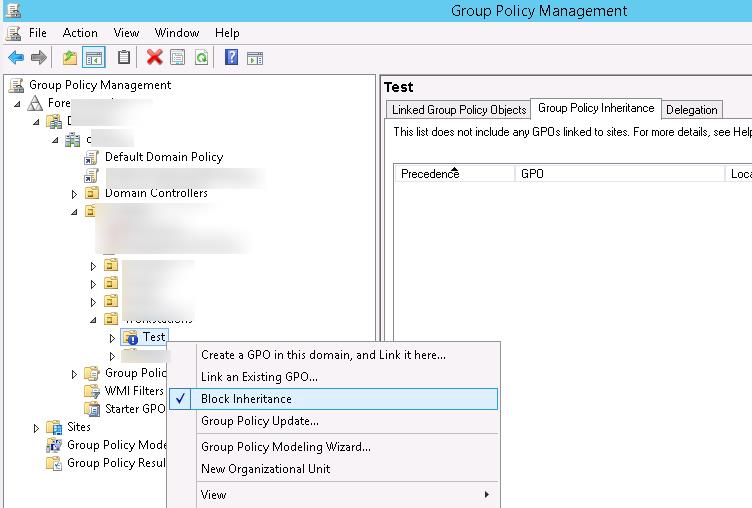
Вывод подробных сообщений на экране загрузки
В Windows на экране загрузки системы можно включить отображение расширенной статусной информации, позволяющей пользователям и администратору визуально понять на каком этапе загрузки компьютера наблюдается наибольшая задержка. При включении данной политики, в том числе, начинает отображаться информация о применяемых компонентах GPO.
Включить эту политику можно в следующем разделе GPO:
Этот же параметр можно активировать через реестр, создав в ветке HKEY_LOCAL_MACHINE\SOFTWARE Microsoft \Windows \CurrentVersion\ Policies\System параметр типа DWORD с именем verbosestatus и значением 1.
В результате на экране в процессе загрузки будут отображаться такие сообщения:
Отчет GPResult
Результирующую политику, которая была применена к компьютеру, стоит проанализировать с помощью HTML отчета gpresult, создать который можно такой командой, запущенной с правами администратора:
gpresult /h c:\ps\gpreport.html
Этот отчет достаточно удобен для анализа и может содержать ссылки на различные ошибки при применении GPO.
Group Policy Files (N/A) 453 Millisecond(s) 18.01.2017 14:10:01 View Log
Group Policy Folders (N/A) 188 Millisecond(s) 18.01.2017 14:10:00 View Log
Group Policy Local Users and Groups (N/A) 328 Millisecond(s) 18.01.2017 14:10:00 View Log
Group Policy Registry (N/A) 171 Millisecond(s) 18.01.2017 14:10:01 View Log
Group Policy Scheduled Tasks (N/A) 343 Millisecond(s) 18.01.2017 14:10:01 View Log
Scripts (N/A) 156 Millisecond(s) 18.01.2017 14:09:04 View Log
Security (N/A) 3 Second(s) 495 Millisecond(s) 18.01.2017 14:09:08 View Log
Реестр (N/A) 18 Second(s) 814 Millisecond(s) 18.01.2017 14:10:00 View Log
Анализ событий от Group Policy в системных журналах Windows
В журнале приложений о медленном применении политик может свидетельствовать событие с EventID 6006 от источника Winlogon с текстом:
Судя по данному событию, пользователю пришлось ждать применения групповых политик при загрузке компьютера в течении почти часа…
Для анализа времени применения политик будут полезны следующие EventID:
При анализе журнала стоит также обращать на время, прошедшее между двумя соседними событиями, это может помочь обнаружить проблемный компонент.
Отладочный журнал службы GPSVC
В некоторых ситуациях бывает полезным включить ведение отладочного журнала обработки GPO — gpsvc.log. С помощью временных меток в файле gpsvc.log можно найти компоненты GPO, которые долго отрабатывали.
Отладочные журналы Group Policy Preferences
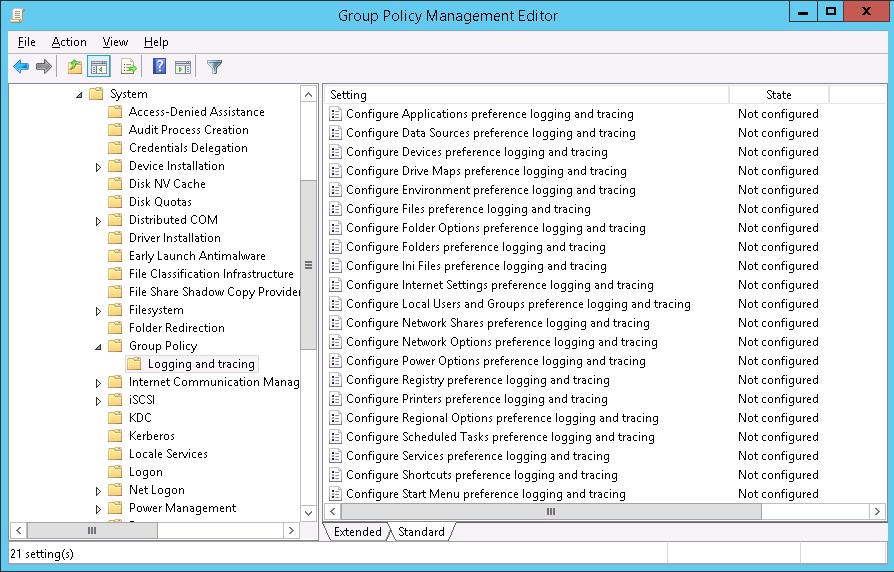
После сбора логов нужно проанализировать их на ошибки, а также попытаться найти соседние события, время между которыми отличается на несколько минут.
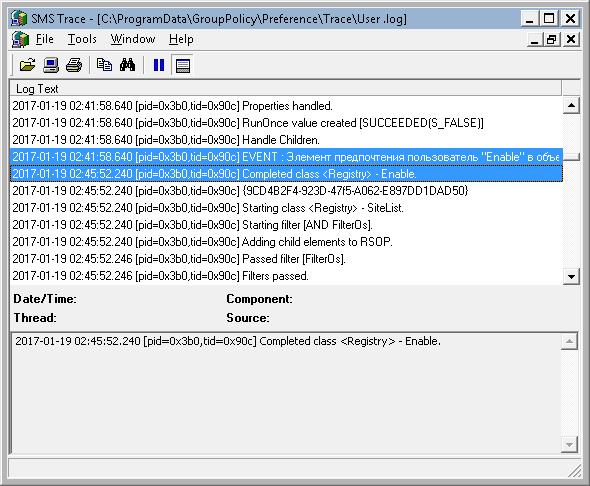
Применение параметров компьютера долго висит что делать
снова подцепить хард к другому компу и там найти
\windows\system32\userinit.exe и этоф файл скопировать в папку \windows\, подцепить хард на место и работать:)))
Кстати, у друга тоже такое проблема. Ноутбук стал глючить, он сегодня сканировал систему антивирусом. Всех вирусов подряд удалял. Перезагрузился, и говорит что винда загружается потом зависает. Завтра будем разбиратся ��
У меня такая беда была после вируса MarioForever.
Он себя в user32.dll прописывал. Перезапись с чистой системы не дала результатов. Появился косяк с Офисом. Лечил установкой sp3.
У меня такая проблема давно была.
Появилась после установки антивируса аваст, который тоже нашел вирус, удалил, потом также попросил перезагрузку и комп не загрузился с такими же глюками. Вылечил переустановкой виндовс. Кстати, перенос харда на другой комп и удаление не принесла результата.
Как восстановить файл user32.dll
Друг тоже через авастом сканировал а он удалил файл. Захожу через консоль восстановление с дллкаче беру файл, перезагружаюсь. Винда нормально загружается. Аваст начинает ругатся. Потом захожу через LiveCD, сканирую через курейт, файлы user32.dll с c:\windows\system32\ и с c:\windows\system32\dllcache\ были заражены. Нажимаю лечит, он исцеляеть. Еще там нашел несколько вирусов. Перезагружаюсь комп нормально работает, аваст не ругается ��
виндовс завершает применение параметров долго что делать
Windows завершает применение параметров очень долго
Windows завершает применение параметров долго при установке
Ошибки, связанные с обновлениями операционной системы, могут доставить массу неприятностей. Чаще всего мы можем видеть бесконечную настройку или установку очередного апдейта при загрузке Windows. В этой статье поговорим о том, как избавиться от данной проблемы разными способами.
Устранение неполадок обновления Windows
Причин, вызывающих проблемы с апдейтом системы, довольно много. Основными являются сбои в работе служб, отвечающих за обновление, повреждение файлов при скачивании, ошибки при установке, вызванные различными факторами – вирусом или антивирусом или некорректными действиями пользователя. Поскольку точно определить причину мы не можем, то решения проблемы должны быть универсальными, то есть быть направленными на устранение всех причин разом. Далее рассмотрим два варианта действий.
Подготовка
Для начала необходимо выполнить восстановление Виндовс к тому состоянию, в котором она была до попытки установки обновления. Обусловлено это тем, что загрузить систему и произвести в ней какие-либо действия не представляется возможным.
Подробнее: Как войти в безопасный режим в Windows 10, Windows 8, Windows 7, Windows XP
Для Виндовс ХР необходимо прописать полный путь.
Выбираем точку и снова жмем «Далее».
После нажатия «Готово» утилита начнет процесс восстановления с перезагрузкой компьютера.
Подробнее: Варианты восстановления ОС Windows
Если в безопасный режим войти не получается, то придется воспользоваться установочным дистрибутивом, записанным на диск или флешку. С этого носителя необходимо загрузить компьютер.
Подробнее: Как выставить загрузку с флешки
После этапа выбора языка нажимаем на ссылку, запускающую средство восстановления.
В разных редакциях Виндовс последовательность дальнейших действий будет отличаться.
Windows 10 и 8
Данный промежуточный шаг в Виндовс 10 отсутствует, поэтому, если установлена «десятка», то сразу переходим к следующему пункту.
Windows 7
Windows XP
С ХР дело обстоит немного сложнее. Восстановление производится путем удаления старых системных файлов и копированием на диск новых. Пользовательские документы при этом останутся на своих местах.
Подробнее: Способы восстановления Windows XP
Уже на этом этапе проблема может быть решена, но не стоит преждевременно расслабляться. Нам еще предстоит установить обновления, а этот процесс наверняка вызовет повторное проявление неполадки.
Способ 1: Скрипт сброса параметров
Данное средство позволяет сбросить настройки «Центра обновлений» и устранить сбои в работе отвечающих за апдейт служб.
Этот вариант является универсальным для всех версий Виндовс, начиная с ХР.
Способ 2: Утилиты DISM и SFC
DISM – это консольная (для «Командной строки») утилита, предназначенная для работы с образами Windows. С ее помощью можно вернуть работоспособность компонентам, отвечающих за обновления системы. SFC, в свою очередь, позволяет выявить и восстановить поврежденные системные файлы.
Этот способ поможет решить проблему на системах Windows 8 и 10.
Кликаем ПКМ по найденному приложению и выбираем соответствующий пункт.
dism.exe /online /cleanup-image /restorehealth
Нажимаем ENTER и ждем завершения процесса.
Снова ожидаем, пока утилита справится со своей задачей.
Программе установки windows не удалось настроить Windows — Решение
Некоторые пользователи при установке обновления функций или полной установке / переустановке Windows 10 могут получить сообщение об ошибке. Программе установки Windows не удалось настроить Windows для работы с оборудованием этого компьютера, сразу после или во время этапа «Завершение установки» процесса. Процесс установки не будет продолжен после ошибки. Если вы перезагрузите компьютер, процесс установки вернется с той же ошибкой без дальнейшего прогресса.
Эта ошибка возникает из-за ряда причин, таких как поврежденные установочные файлы обновления (особенно во время крупного обновления, таких как компонентов Windows 10), невидимая проблема со службами Центра обновления Windows, ошибка активации Windows (если вы устанавливаете Windows 10), ошибка системного файла ОС или даже конфликты между существующим программным обеспечением.
Программе установки не удалось настроить Windows для работы с оборудованием
Программе установки Windows не удалось настроить Windows для работы с оборудованием этого компьютера
Возможное решение этой проблемы — вручную запустить программу msoobe.exe (которая обеспечивает активацию и правильную регистрацию версии Microsoft Windows), чтобы позволить завершить установку.
Вот как вручную запустить программу msoobe.exe:
Затем введите команду ниже и нажмите Enter.
Далее вам может быть предложено создать имя учетной записи и пароль, а также установить время и дату.Нажмите Готово, когда закончите
Если это Retail-лицензия Windows 10, вам также может быть предложено ввести ключ продукта. Введите ключ и нажмите Готово.
Процесс установки должен завершиться и позволить компьютеру загрузиться в Windows.
2] Измените некоторые настройки BIOS
В BIOS имеются определенные параметры, которые отлично подходят для более старых версий операционной системы Windows, но они плохо работают в Windows 10, и это может часто приводить к возникновению этой ошибки. В этом случае сделайте следующее:
Не забудьте вернуть настройки в исходное состояние после того, как вы успешно завершили процесс и установили Windows 10 на свой компьютер.
3] Отключите разгон процессора
Разгон — это процесс, при котором вы меняете частоту и скорость вашего процессора на большее значение и выше рекомендуемых заводских настроек. Это может дать вашему ПК значительное преимущество в скорости.
Восстановление Windows 10: 7 способов приведения в первоначальное состояние
Любой из способов восстановления операционной системы Windows 10 рекомендуется использовать в случае серьезных сбоев в работе ПК. Восстанавливать Виндовс необходимо, когда зависают или не запускаются программы. Предшествовать этой процедуре должна проверка ПК на вирусы или сканирование целостности служебных файлов. В крайних случаях помогает реанимация ОС через БИОС с использованием имеющихся восстановительных средств.
Использование точки восстановления системы
Во всех лицензионных редакциях Win 10 активирована защита ОС, а восстановительные точки создаются, как правило, автоматически. Если используется пиратская сборка, придется самостоятельно выполнить активацию этих функций. Пользователь должен будет включить защиту и в ручном режиме создать специальные точки для реанимации ОС.
Как быстро восстановить Вин 10 из активного рабочего стола:
Как самостоятельно создать восстановительную точку:
Способ активации восстановительной точки в момент включения ПК:
Важно! Если ОС по ряду причин не загружается, пользователь может воспользоваться восстановительной флешкой (диском) с Win 10 и, выставив в БИОСЕ загрузку с носителя, в момент запуска ПК активировать «Восстановление системы с точки доступа». Если возникает ошибка, из-за которой не запускается «recovery point», придется устанавливать чистый Виндовс.
Как сделать откат Виндовса:
Как откатить Виндовс в момент запуска ноутбука:
Важно! Если при попытке откатать Виндовс появляется ошибка, например, «Проблема при возврате в исходное состояние», то рекомендуется выполнить чистую инсталляцию Win 10.
История файлов
Восстановить пользовательские данные удастся с помощью специальной функции «История файлов». Активация этой опции запустит резервное копирование. Файлы системы будут храниться на ПК неограниченное время. Архив разрешается использовать для реанимации Win 10.
Способ активации резервного копирования:
Метод активации опции История файлов:
Как самостоятельно восстановить данные:
Применение диска восстановления
Как создать восстановительный носитель:
Как использовать восстановительный диск, если Вин 10 не запускается:
С помощью установочного диска
Создание ISO-образа Win 10, восстанавливающего ОС, с помощью сторонней утилиты:
Способ создания образа средствами Windows:
Как восстановить Win 10 с помощью установочной флешки:
Через безопасный режим
Метод возвращения ОС к первоначальному состоянию:
Быстрый способ активации безопасного режима:
Как попасть в безопасный режим, если слетела Винда (ОС Виндовс 10):
Для реанимации ОС через БИОС нужно иметь установочный или восстановительный диск с текущей (установленной на ПК) редакцией Windows. Возобновить систему удастся, если предварительно созданы восстановительные точки или есть возможность откатить ОС к заводским настройкам. В крайнем случае, понадобится чистая установка Вин 10.
Как восстановить ОС, если не удается попасть в Виндовс:
Способ реанимации Вин 10 через командную строчку:
Важно! Если отсутствует файл загрузки «boot.ini», рекомендуется в командной строчке написать: bootcfg /rebuild. В случае повреждения «config» вводится команда: cd repair copy SYSTEM C:\windows\system32\config. Когда нет «ntldr» или «ntdetect.com», потребуется написать: copy Х:\i386 ldr С:\ (Х – буква дисковода, С – системного накопителя). Для сканирования файлов на целостность вводится команда: sfc /scannow.
Информационный портал IT Техник
Почему долго устанавливается
2 Память и жесткий диск можешь тестировать с загрузочного диска утилитами MemTest и MHDD соответственно
Временами, при инсталляции виндовс 7 пользователи думают, что система зависла во время установки. Однако, это часто не так и нужно выждать определенное количество времени, чтобы она продолжилась. Зависания и сбои в основном происходят при неполадках в работе жесткого диска, а вот у медленной установки есть другие причины. В этой статье будет рассказано о таких причинах и способах их устранения.
Долго устанавливается Windows 7. Не появляется окно установки Windows 7
Привет дорогие друзья! Попался на этих выходных мне компьютер, на который мне нужно было установить Windows 7. Но появилась проблема, с которой я встретился в первый раз. Когда я запустил установку Windows 7, то не появилось окно установки (первое окно, выбор языка). А затем семерка очень долго устанавливалась. Если у вас такая же проблема, когда долго устанавливается Windows 7, и не появляется окно установки, то сейчас я напишу как это решить. По крайней мере росскажу как решил эту проблему я.
Начну пожалуй сначала. Позвонили мне и попросили прийти и посмотреть компьютер, а то: интернет не работает (там Интертелеком), антивирус какое-то окно все время показывает, ничего не запускается, и т. д. Короче полный набор всяких разных поломок. А с этим компьютером я уже имел дело, мощная такая “машинка”, новая, только вот Windows XP там установлен, не то что бы это плохо, просто меня удивило. И когда я спросил у владельцев почему стоит Windows XP, то они сказали, что это им в магазине установили. Я сказал, что не плохо бы поставить семерку, все таки она новее, да и на таком железе.
и F1 на начало 2019 года:
ноутбуки, роутеры для дома, Power bank, SSD, Smart TV приставки с поддержкой 4K UHD, игровые видеокарты, процессоры для ПК, усилители Wi-Fi, смартфоны до 10000 рублей, планшеты для интернет-серфинга, антивирусы
Пришел я второй раз, включил его, и там было что-то непонятное. Толи, это вирус так поработал, то ли дети :), но там Аваст всунул какое-то предупреждение, иконок на панеле уведомлений почти не было, интернет на попытку открыть соединение никак не реагировал, тема оформления была изменена, и вернуть стандартную не получилось. И еще много всяких разных неприятных моментов.
Я посмотрел и решил что проще будет все снести, отформатировать диск C и установить Windows 7. Объяснив все хозяину компьютера, решили что так и сделаем.
Я поставил установочный диск с Windows 7 в привод и перезагрузил компьютер. Пошла загрузка с жесткого диска, ничего странного. Я перезагрузил еще раз, зашел в BIOS и установил порядок загрузки так, что бы первым стартовал CD/DVD привод, о том как это сделать, читайте в статье Как в БИОС выставить загрузку с привода или флешки.
Долго устанавливается Windows 7
Попробовал запустить установку еще раз. Запустил все так же, только фон, а окна с выбором языка нет. Решил подождать. Где-то через минут 5 появилось окно с выбором языка, ну хоть что-то, подумал я. Нажал далее, появилась надпись “Начало установки…”, и все. Компьютер “думал”, это я понял с того, что курсор крутился (что-то грузилось), решил немного подождать.
Примерно минут через 10 появилось окно в котором я выбрал чистую установку системы, снова подождал минут 5, отформатировал раздел под Windows 7 и пошло копирования файлов. Копировались они дольше чем положено, мне так показалось. Короче с горем пополам я установил Windows 7. Тогда я понял, что такое долгая установка Windows 7 :).
Медленно но установилась
Работал компьютер как и полагается такому железу, очень даже шустро. Осталось только настроить. Но у меня не было драйвера для модема, поэтому решили отвести системный блок ко мне и на следующий день забрать.
Поиск причин медленной установки Windows 7
Дома я все настроил, и решил еще немного помучить компьютер и выяснить, почему же так долго устанавливается Windows 7, мне было интересно. Тем более, что в интернете конкретного ответа на этот вопрос я не нашел, только догадки.
Настройка SATA жесткого диска в БИОС
Для начала, я открыл системный блок и поменял подключения жесткого диска и привода. Жесткий диск я подключил с SATA 0 в SATA 1. А привод CD/DVD в SATA 3.
Затем снова полез в БИОС. Меня интересовали настройки SATA контроллера. Раздел “Integrated Peripherals”.
Напротив OnChip SATA Controller стоял параметр Enabled (включено). Хорошо, дальше видим пункт OnChip SATA Type, у меня стоит параметр Native IDE. Это не очень хорошо для SATA жеского диска, он как бы не покажет всю мочь.
Поменял значение параметра OnChip SATA Type на AHCI (самый лучший вариант для SATA дисков). Попробовал включить компьютер. Привод походу вообще не определился, а как только Windows 7 начала загружаться то мигнул синий экран, и компьютер перезагрузился.
Решил вместо AHCI в параметре OnChip SATA Type поставить RAID ( объединяет диски в массив), ничего не получилось (знал что бесполезно, но решил попробовать), все так же как и с AHCI.
Установил обратно Native IDE. Все эти эксперименты не помогли. Хотя очень странно, почему AHCI не работал, этого я так и не понял.
Отключаем Drive A
Увидел еще, что напротив Drive A стол параметр “1.44MB, 3.5”. Это же дисковод, и в этом компьютере его нет. Поэтому я установил “None”, что бы сказать системе что он отсутствует.
Сохранил настройки нажав на F10. Поставил установочный диск с Windows 7 и попробовал запустить установку еще, что бы проверить как будет устанавливаться семерка, так же медленно или же быстрее.
И на мое удивление, все работало как положено, быстро появилось окно с выбором языка и так дальше, я быстро дошел до форматирования диска. Форматировать конечно же не стал, так как компьютер уже был настроен, и его уже должны были забрать.
Как решить проблему медленной установки Windows 7?
Давайте подведем итоги, а то я очень много текста накатал :). Была проблема, с установкой Windows 7, устанавливалась очень долго, и приходилось очень много ждать пока появится окно с выбором языка, а затем долго висело “Начало установки…”. Если у вас такая проблема, то можно просто подождать и все установится. У меня установилось.
Если хотите попробовать решить эту проблему, то:
Два последних пункта я сделал, и установка Windows 7 пошла быстро. Я не могу со 100% уверенностью сказать что именно это помогло вернуть нормальную скорость установки Windows 7. Но в любом случае попробовать нужно.
Долгое завершение установки Windows 7
Если происходит долгая установка Windows 7 или не появляется окно начальной установки, то в большинстве случаев имеет смысл поменять отдельные настройки BIOS. Это твердотельное запоминающее устройство с автономным питанием, представляет собой набор микропрограмм. Очень часто, когда виснет компьютер при загрузке Windows 7, это связано именно с некорректной работой BIOS.
Часто бывает так, что окно начальной загрузки появляется спустя 5-10 минут после обращения устройства к загрузочному диску. Есть аппаратные методы, позволяющие заметно ускорить процесс загрузки.
Windows 7 долго загружается, по разным причинам, но начинать нужно с БИОС. Если тормозит ноутбук с Windows 7, то существует множество причин, по которым медленно загружается компьютер. Для ускорения работы персонального устройства можно выполнить следующие действия:
Изменение настроек БИОС
В зависимости от материнской платы и чипсета, вход в Базовую систему осуществляется многократным нажатием определённой клавиши, сразу после включения устройства. Чаще всего используются следующие клавиши или их сочетания:
В современных компьютерах, внешние накопители подключаются через последовательный интерфейс SATA (SerialATA). Данный стандарт поддерживает функцию очерёдности команд и предусматривает горячее подключение устройств. Для использования всех возможностей данного интерфейса необходимо включить режим AHCI.
При работе с системой Windows 7, до включения этого режима в БИОС, нужно активировать драйвер AHCIпутём изменения параметра реестра. Осуществляется вход по следующему адресу: HKEY_LOCAL_MACHINE\System\CurrentControlSet\Services\msahci иизменяется значение параметра «start» с 3 или 4 на 0.
Затем необходимо войти в БИОС, чтобы выполнить там дальнейшие действия.
рис.1. Если вход в БИОС выполнился успешно, на экране появляется следующая картинка
Перемещая стрелки, необходимо открыть окно «INTEGRATEDPERIPHERALS». В этом окне имеются настройки контроллера SATA с возможностью их изменения. В первой строке указано, что контроллер включен, об этом свидетельствует значение «Enabled» – включено.
рис.2. В следующей строке, значение «NativeIDE» требуется заменить на AHCI
В отдельных случаях, если диск не определяется, можно попробовать установить значение RAID (групповое подключение).Затем следует отключить накопитель на гибких магнитных дисках, который уже давно не используется и не входит в состав периферийного оборудования современных персональных устройств. Эта строка выглядит следующим образом: DriveAFloppy 3 modeSupport 1,44M 3.5[ ]». Далее в скобках нужно выставить параметр «none», показывающий системе об отсутствии данного устройства.
рис.3. В результате получается следующее
Устройство отсутствует и вдобавок оно выключено. Нажатием на клавишу F10 сохраняются новые настройки. Теперь нужно перейти к строке «Save&ExitSetup», что означает «Сохранить изменения и выйти». После перезагрузки компьютера новые параметры будут установлены. Все, выше перечисленные операции следует выполнить, если зависает компьютер с Windows 7или зависает ноутбук при установке Windows 7.
Если не устанавливается Windows, то причиной может быть заражение устройства вирусами. Некоторое программное обеспечение, скачанное из Интернета, может очень сильно тормозить работу, поэтому, когда медленно работает компьютер на Windows 7 и планируется переустановка операционной системы, перед началом процесса рекомендуется сканирование устройства с помощью антивирусных утилит. Новая ОС должна устанавливаться на компьютер, полностью очищенный от различной «грязи».
Еще варианты что делать, если зависает установка Windows 7
Часто пользователи жалуются – «Не могу установить Windows 7». Дело в том, что многие пытаются скачать программу из интернета, а это очень ненадёжное дело из-за большого количества вирусов на сайтах с бесплатным программным обеспечением.
Поэтому лучше всего использовать лицензионное ПО на оптических дисках, или, в крайнем случае, хорошую пиратскую копию с активатором.
В процессе работы могут возникнуть различные ситуации, связанные со снижением скорости работы устройства или с зависанием при выполнении некоторых операций.
Если зависла установка обновлений Windows 7, то можно подождать некоторое время и если через некоторое время установка обновлений не продолжится, то выполнить отключение питания и перезагрузить компьютер.
Если зависло обновление Windows 7, следует иметь в виду, что с 13 января 2016 года компания Microsoft прекратила поддержку всех версий этой ОС и имеет смысл отключить полностью службу обновлений. Нужно выполнить следующую последовательность действий, нажимая соответствующие кнопки: Компьютер – Управление – Службы – Центр обновления Windows – Тип запуска – Отключена – Остановить – Применить – ОК. Служба обновлений отключена.
Бывает ситуация, когда не устанавливается Windows 7 с флешки. Основной процент сбоев при установке с твердотельного накопителя происходит из-за неправильной настройки БИОС. Устранение причин указано выше – это отключение флоппи диска и установка режима AHCI. Иногда программа не читается, поскольку записана некорректно. Для правильного форматирования и записи образа диска на флеш накопитель можно воспользоваться очень удобной утилитой UltraISO, которая поддерживает свыше 30 форматов.
В некоторых случаях при распаковке файлов Windows 7 завис на 0%. Основных причин может быть две:
Вообще при изменении частоты для разгона процессора многие программные продукты перестают корректно устанавливаться, но после возвращения настроек в исходное состояние, правильная работа восстанавливается. Старый винчестер так же может быть причиной зависания, при установке операционной системы. Нужно проверить жёсткий диск с помощью программы «Victoria» и при необходимости заменить его на новый накопитель.
Теперь вы знаете, что делать если зависает установка Windows 7.
Зависает компьютер при установке OC Windows 7? Находим способ решения проблемы
В какой-то момент времени, неважно в какой, захотелось вам установить / переустановить на компьютере операционную систему. Обзавелись дистрибутивом, выставили настройки в Биос и, самое главное, приготовились к загрузочно-установочному процессу морально. Но не тут-то было.
При установке ОС Windows 7 неожиданно зависает компьютер, не подавая при этом ни малейших признаков жизни. Чудеса, да и только.
Однако прежде чем хвататься за голову, бежать за валидолом или бросаться писать гневное письмо Биллу Гейтсу, стоит подумать о том, почему неполадка все же случилась в системе.
В этом случае причины непосредственно подскажут нам следствие и, соответственно, все возможные способы решения проблемы, почему так долго устанавливается Windows 7.
Варианты неполадки и их причины
Симптомы подобного «заболевания» в установке операционной системы могут быть разными:
При этом причины зависания ПК в каждом из этих случаев бывают одними и теми же. В частности, грузится очень долго система может из-за:
Таким образом, причины того, что компьютер зависает в начале, середине или при завершении установки операционной системы, можно разделить на внутренние (1-5), непосредственно связанные с работой ПК, и внешние (6-7). Исходя из этого, варианты решения проблемы также будут отличаться между собой.
Windows 7 зависает при установке и медленно устанавливается
Если вы решили переустановить или установить операционную систему, но начало установки Windows 7 зависает, то в этой статье, думаю, вы сможете найти решение. А сейчас немного подробнее о чем именно пойдет речь.
Ранее, когда я занимался ремонтом компьютеров, нередко, если требовалось установить Win 7 клиенту, приходилось сталкиваться с ситуацией, когда после появления голубого экрана установки, надписи «Начало установки» ничего не происходило в течение продолжительного времени — то есть, по ощущениям и внешним проявлениям получалось, что установка зависла.
Однако это не так — обычно (за исключением случаев поврежденного жесткого диска и еще некоторых, которые можно определить по симптомам) достаточно подождать 10, а то и все 20 минут, чтобы установка Windows 7 перешла к следующему этапу (правда, это знание приходит с опытом — когда-то я просто не понимал, в чем дело и почему установка зависла). Однако, ситуацию можно исправить. См.
также: Установка Windows — все инструкции и решения проблем.
Почему долго не появляется окно установки Windows 7
Логичным будет предположить, что причина может крыться в следующих вещах:
Windows завершает применение параметров долго при установке
При установке Windows 7, всё зависает на завершении установки
Привет Всем! Помогите решить проблему. Значит пользовался windows 7 ultimate на протяжении пол.
Ошибка при завершении установки Windows
Доброго времени суток! Нужна помощь, совет! После длительного неиспользования ПК с установленной.
При завершении установки Windows 7 — черный экран
привет продвинутым пользовтелям, нужно решение проблемы, решил снести VISTy и поставить 7ку, , 7ка.
Зависает при установки Windows 7
Народ хелп. после загрузки вот этой полосы: удалено переходит на следующий экран и установка.
Всем здравствуйте! Неделю назад столкнулась с такой же проблемой. Стали проверять железо.Проверили все,что можно,отключали в биосе что можно (из периферии).
Наткнулась сегодня на ваш форум и пробовали это:
При завершении загрузки компьютер как и положено идет на перезагрузку, а дальше появляется надпись запуск Windows и прилетают веселые шарики, которые превращаются в эмблему. Программа установки обновляет параметры реестра, запускает службы и снова появляется окошко с завершением установки при этом есть сообщение что компьютер будет несколько раз перезагружен. После этого экран гаснет и долгое время ничего не происходит. В конце концов компьютер опять уходит на перезагрузку. Перезагружается, снова появляется надпись запуск Windows с эмблемой и далее только черный экран.
И так с несколькими дистрибутивами. менял в биосе режим SATA\AHCI ничего не помогло . Какие можете дать советы?
Конфигурация машины:
Мать — Asus P5QL-SE
Проц — Intel Cоre Duo E 8500 3,16 Ggz
Видео — NVIDIA GeForse 9800 GTX+ 1024 Mb
ОЗУ — 2х2Gb
HDD — Seagate 640 Gb
Монитор — Vewsonic 24″
При завершении загрузки компьютер как и положено идет на перезагрузку, а дальше появляется надпись запуск Windows и прилетают веселые шарики, которые превращаются в эмблему. Программа установки обновляет параметры реестра, запускает службы и снова появляется окошко с завершением установки при этом есть сообщение что компьютер будет несколько раз перезагружен. После этого экран гаснет и долгое время ничего не происходит. В конце концов компьютер опять уходит на перезагрузку. Перезагружается, снова появляется надпись запуск Windows с эмблемой и далее только черный экран.
И так с несколькими дистрибутивами. менял в биосе режим SATA\AHCI ничего не помогло . Какие можете дать советы?
Конфигурация машины:
Мать — Asus P5QL-SE
Проц — Intel Cоre Duo E 8500 3,16 Ggz
Видео — NVIDIA GeForse 9800 GTX+ 1024 Mb
ОЗУ — 2х2Gb
HDD — Seagate 640 Gb
Монитор — Vewsonic 24″
Windows 7 зависает при установке и медленно устанавливается

Ранее, когда я занимался ремонтом компьютеров, нередко, если требовалось установить Win 7 клиенту, приходилось сталкиваться с ситуацией, когда после появления голубого экрана установки, надписи «Начало установки» ничего не происходило в течение продолжительного времени — то есть, по ощущениям и внешним проявлениям получалось, что установка зависла. Однако это не так — обычно (за исключением случаев поврежденного жесткого диска и еще некоторых, которые можно определить по симптомам) достаточно подождать 10, а то и все 20 минут, чтобы установка Windows 7 перешла к следующему этапу (правда, это знание приходит с опытом — когда-то я просто не понимал, в чем дело и почему установка зависла). Однако, ситуацию можно исправить. См. также: Установка Windows — все инструкции и решения проблем.
Почему долго не появляется окно установки Windows 7
Логичным будет предположить, что причина может крыться в следующих вещах:
- Поврежденный диск с дистрибутивом, реже — флешка (легко поменять, только вот результат обычно не меняется).
- Поврежденный жесткий диск компьютера (редко, но бывает).
- Что-то с железом компьютера, памятью и т.д. — возможно, но обычно тогда есть и другое странное поведение, позволяющее диагностировать причину проблемы.
- Настройки BIOS — вот эта причина является наиболее частой и именно этот пункт — первое, что следует проверить. При этом, если поставить оптимизированные настройки по умолчанию, или просто настройки по умолчанию — это, обычно не помогает, так как основной пункт, смена которого может исправить проблему, совершенно неочевиден.
На какие настройки BIOS следует обратить внимание, если долго устанавливается Windows или же зависает начало установки
Есть два основных пункта настройки BIOS, которые могут влиять на скорость первых этапов установки ОС Windows 7 — это:
- Serial ATA (SATA) Mode — рекомендуется установить в AHCI — это не только позволит увеличить скорость установки Windows 7, но и незаметно, но ускорит работу операционной системы в дальнейшем. (Неприменимо для жестких дисков, подключенных по интерфейсу IDE, если таковые у вас еще остались и используются в качестве системного).
- Отключить привод дискет (Floppy Drive) в БИОС — чаще всего, отключение этого пункта полностью убирает зависание в начале установки Windows 7. Я знаю, что у вас нет такого дисковода, но загляните в BIOS: если вы столкнулись с проблемой, описанной в статье и у вас стационарный ПК, то, скорее всего, этот дисковод у Вас включен в BIOS.
А теперь картинки из разных версий BIOS, на которых показано, как изменить эти настройки. Как зайти в BIOS, надеюсь, вы знаете — ведь как-то была поставлена загрузка с флешки или диска.
Отключение дисковода для гибких дисков — изображения
Включение режима AHCI для SATA в разных версиях BIOS — изображения
Скорее всего, один из перечисленных пунктов должен будет помочь. Если же этого не произошло, то обратите внимание на те моменты, о которых говорилось в начале статьи, а именно — исправность флешки или диска, а также привода для чтения DVD и исправность жесткого диска компьютера. Можно также попробовать использовать другой дистрибутив Windows 7 или, как вариант, установить Windows XP и тут же, уже из нее, запустить установку Windows 7, хотя, этот вариант, конечно, далеко не оптимальный.
В общем, удачи! А если помогло, не забудьте поделиться в каких-нибудь соцсетях с помощью кнопочек внизу.
А вдруг и это будет интересно:
Почему бы не подписаться?
Рассылка новых, иногда интересных и полезных, материалов сайта remontka.pro. Никакой рекламы и бесплатная компьютерная помощь подписчикам от автора. Другие способы подписки (ВК, Одноклассники, Телеграм, Facebook, Twitter, Youtube, Яндекс.Дзен)
Отключение дискеты помогло. Тупил долго, хотя сам админом работаю.
А хотя нет. Не помогло.
Спасибо. Стояла win7 32-bit, поменял видяху, добавил озу (которую ОС не видела) поэтому появилась необходимость перебить винду до 64bit. При установке доходило до голубого экрана и на этом всё) Смена настроек в BIOS решили вопрос кардинально)
Не помогло ни то ни другое. В системе стоит три жёстких диска. Помогло отключение других устройств в загрузке. Оставил только флешку и диск на который устанавливал windows.
У меня тоже тормозила установка Windows 7 на стационарнике. Пробовал отключать в биосе дисковод 1.44, менять режим ide и ahci. Менял порты sata, менял кабели sata. Ничего не помогло. В итоге оказалось, что установку тормозмил кардридер который в fdd-отсек ставится и подключается к внутренним usb на материнке. Так что если у кого есть такой кардридер, отключайте его.
Действительно, в моем случае был виноват карт-ридер! Вот тварь!
Про флоп-дисковод знал, но в моей материнке ни слота для его подключения, ни пункта меню в БИОС-е нету.
Спасибо, Pominov, за дельный совет!
Подводя итоги, практика еще раз доказывает, если в поведении железяки присутствуют странности — первым делом отключаем всю периферию…
Не за что. Рад что мой опыт пригодился.
отключение флоппи помогло 100%, спасибо чувак!
Мне помогло то что у меня много винчестеров было подключено. Я их все отключил все винчестеры кроме винчестера куда я устанавливаю систему.
Помогло отключить диски и поменять настройки на achi
Помогло отключения всего особенно когда последним отключил дисковот от питания загрузка пошла быстрее в 2 раза
На ноуте HP переставил флешку в другой USB, установка ОС пошла в нормальном режиме.
Спасибо. Помогли настройки в BIOS установилась влёт.
Установка Windows 10 зависла во время установки — Различные сценарии
Установка Windows 10 застревает . Это может вызвать волнения у любого пользователя Windows. И поэтому в этом посте мы рассмотрим возможные решения для различных сценариев, в которых установка Windows 10 может застрять. Однако помните одну вещь, и, как мы всегда советуем, всегда делайте резервные копии своих данных перед новой установкой или обновлением. Вы никогда не знаете, когда это получится STUCK!
Установка Windows 10 зависла во время установки
Почему установка Windows 10 застревает? Трудно сказать точно, но большую часть времени это потому, что он чего-то ждет, чтобы перейти к следующему этапу установки. Иногда это интернет-соединение, иногда это файл, который пропадает, а иногда это занимает слишком много времени, потому что аппаратное обеспечение работает медленно. Это также может быть несовместимость оборудования или драйверов. Мы ищем решения для различных сценариев, в том числе — застрявших при настройке учетной записи Microsoft, логотипа с точками, логотипа без вращающихся точек, «Подготовка к работе», «На мгновение», «Подготовка файлов к работе», «синий экран», «Настройка запускается», «Загрузка файлов» и т. Д.
ПРИМЕЧАНИЕ . Если установка или обновление Windows 10 по какой-либо причине застряло — в качестве меры предосторожности я советую подождать несколько часов или даже оставить ее на ночь. Только если вы потеряли варианты, вы можете попробовать наши предложения.
Windows 10 установка застряла на установке начинается
Здесь есть две возможности. Возможно установочные файлы повреждены. Снова загрузите файлы ISO и переустановите. Второе предложение — сначала запустить DISM, так как он будет сканировать и восстанавливать поврежденные системные файлы.
Установка Windows 10 застряла на готовности к установке
Во время обновления или установки Windows 10 вы увидите экран «Готов к установке» непосредственно перед началом установки. Если экран остается, а кнопка установки отключена, то у нас проблема. Посмотрите на ссылку, в которой вы прочитали несколько вещей, которые вы можете попытаться исправить.
Установка Windows 10 застряла при добавлении учетной записи Microsoft
Если установка Windows 10 застряла из-за того, что вы пытаетесь добавить учетную запись Microsoft, я бы посоветовал вам ее пропустить. Вместо этого создайте локальную учетную запись, а затем преобразуйте ее в связанную учетную запись Microsoft.
Windows 10 установить застрял на логотип или логотип без точек
Если Windows 10 зависает при перезапуске, загрузке некоторого экрана с вращающейся анимацией точек, движущейся бесконечно, режиме приветствия, экране входа в систему, запуске Windows или не загружается, вам придется загрузиться в безопасном режиме или в параметрах расширенного запуска, чтобы устранить неполадки или восстановить система.
Установка Windows 10 застряла на логотипе без вращающихся точек
Это может произойти тогда, когда вы устанавливаете или обновляете Windows 10; Вы видите процесс застрял на логотипе без каких-либо вращающихся точек. Существует проблема с устаревшим BIOS на компьютере. Windows 10 64 бит требует UEFI для загрузки. Итак, у вас есть два варианта.
- Отключите Legacy BIOS и переключитесь на UEFI.
- Обновите ваше оборудование, которое поддерживает UEFI.
Windows 32 bit работает на Legacy BIOS, но не на Windows 64 Bit. Если вы включите UEFI с 32-разрядной ОС Windows, он тоже не будет работать.
Установка Windows 10 застряла на Подготовка
В этом случае мало что можно сделать, кроме как подождать немного дольше — возможно, в течение нескольких часов, а затем принудительно перезапустить. Затем снова запустите процесс обновления/обновления и посмотрите, поможет ли это.
Установка Windows 10 застряла на мгновение
Windows 10 Обновление и установка имеет эту специфическую проблему, когда она застревает по небольшим причинам. Подключение к Интернету, настройка чего-то, что могло бы быть сделано позже, и нет способа пропустить это, то есть тайм-аут. Если при установке Windows 10 вы видите сообщение «На мгновение», вы можете сделать следующее:
- Отключить интернет. Вы можете либо отключить WiFI, либо удалить сетевой разъем.
- Попробуйте удалить любое внешнее оборудование, которое не является необходимым. Иногда Windows ждет, чтобы получить обновление драйвера или проверить существующие файлы.
Установка Windows 10 застряла на получение файлов готов
Обычно «Зависание при подготовке файлов» сопровождается индикацией прогресса. Иногда пользователи сообщают, что застряли на 12%, 47%, а что нет. Это происходит, когда аппаратное обеспечение, то есть жесткий диск или драйвер USB работает медленно. Если вы пытаетесь установить Windows с USB-накопителя или с любого другого носителя, который работает медленно, вам необходимо изменить его.
Получите более быстрый USB-накопитель или создайте новый установочный носитель и повторите попытку установки. Это должно помочь.
Установка Windows 10 застряла на синем экране
Возможно, для установки Windows 10 требуется UEFI, а не стандартный BIOS.Если ваша установка застряла на пустом синем экране (отличается от BSOD), лучше отключить запуск CSM (модуль поддержки совместимости) и включить UEFI.
- Нажмите кнопку F2/Del во время загрузки, и она войдет в BIOS.
- Затем в режиме безопасности отключите безопасную загрузку и переключитесь на UEFI.
- Запустить снова.
Это должно решить проблему с синим экраном. Если вы устанавливаете это на новый SSD, вы можете выбрать вариант пользовательской установки. Затем выберите вариант пользовательской установки и следуйте инструкциям.
Установка Windows 10 зависла при загрузке файлов
Обновление BIOS — это предложение, которое сработало для многих.
Установка Windows 10 зависла на экране Выберите раскладку клавиатуры
Экран раскладки клавиатуры предлагается во время процесса обновления. Здесь вам нужно выбрать тип клавиатуры, которую вы будете использовать в дальнейшем. Однако некоторые сообщают, что они не могут управлять даже мышью или клавиатурой на этом экране. Вот как вы можете исправить экран выбора раскладки клавиатуры.
Установка Windows 10 застряла на экране подготовки Windows
Этот экран появляется после Windows Update/Upgrade. Это означает, что программа установки пытается что-то завершить или просто ожидает загрузки нескольких файлов, чтобы вы могли использовать свою учетную запись. Вы можете легко исправить Подготовка экрана Windows.
Установка Windows 10 зависает
При установке Windows 10 или обновлении вы видите индикатор выполнения, как всегда; это означает, что установка зависла. В сообщении будет указано, что займет больше времени, чем обычно, но оно должно быть готово в ближайшее время. Не выключайте компьютер, , и вы можете подождать, но если это слишком долго, просто следуйте инструкциям, приведенным в ссылка на сайт.
Программа Установки Обновляет Параметры Реестра Зависает Windows 7 на Ноутбуке Acer • Проблемы с оборудованием
Шаг 2 С помощью кнопок «Вверх» и «Вниз» выделите параметр «Отключить автоматический перезапуск при сбое системы» и нажмите клавишу «Ввод», чтобы подтвердить его. При исправлении проблемы цикла восстановления при запуске вы можете быть обеспокоены потерей данных.
9 ошибок при установке Windows 10 и способы их исправить
Если компьютер слишком старый, то Windows 10 на него не установится. Поэтому проверьте, достаточно ли мощная у вас система.
- Процессор: Intel i3 / i5 / i7 / i9-7x, Core M3-7xxx, Xeon E3-xxxx и Xeon E5-xxxx, AMD 8-го поколения (A Series Ax-9xxx, E-Series Ex-9xxx, FX-9xxx) или ARM64 (Snapdragon SDM850 или новее).
- ОЗУ: 4 ГБ для 32-разрядной версии, 16 ГБ для 64-разрядной версии.
- SSD/NVMe: не менее 128 ГБ для 64-разрядной и 32-разрядной ОС.
- Видеокарта: DirectX 9 или новее.
- Разрешение дисплея: 800 × 600, минимальный размер диагонали для основного дисплея — 7 дюймов или больше.
Имейте в виду, что если устанавливать систему на HDD, а не на SSD, то диск будет сильно тормозить производительность. Для компьютера, который не соответствует указанным критериям, лучше подойдут легковесные дистрибутивы Linux.
Компьютер виснет при загрузке Windows 7 | Soft-Setup
Windows завершает применение параметров долго при установке, медленно устанавливается виндовс
Шаг 5. «Boot» отвечает за загрузку компьютера с определенного устройства. По умолчанию компьютер грузится с жесткого диска. Но сейчас нам нужно установить систему, которая находится на флешке (или компакт-диске). Жмем стрелку «вниз» и . Для ускорения работы персонального устройства можно выполнить следующие действия.
Настройки BIOS
Сбрасываем настройки BIOS
Не забываем сохранить настройки — пункт Save & Exit Setup. Опять же в зависимости от BIOS может называться по-разному.
Отключаем загрузку через LAN и привод CD/DVD
В случае неисправности привода оптических дисков или сетевого интерфейчас так же может происходить зависание запуска Windows. Чтобы проверить этот вариант отключим возможность загрузки ОС с этих устройств в BIOS
Отключение загрузки по сети
Привод дисков можно отключить от материнской платы или в настройках БИОС.
Отключаем режим AHCI
Можно попробовать переключить режим работы SATA с AHCI на режим IDE.
В моей практике было такое что Windows отказывался загружаться после записи на HDD образа созданного Acronis. Windows загрузился без проблем только после переключения в BIOS режима работы SATA на IDE.
Обновляем BIOS
Если не помог сброс настроек, то можно также попробовать обновить BIOS.
Осторожно! Можно получить мертвую материнскую плату. Лучше этот вариант использовать как крайний, когда ничто другое не помогло.
Сам процесс обновления не занимает много времени.
Прочитать об этом можно здесь.
9 ошибок при установке Windows 10 и способы их исправить — Лайфхакер
Ошибка Windows 10: как устранить проблемы с Центром обновлений
После этой процедуры потребуется перезагрузить компьютер и попробовать заново скачать обновления.
Некорректно записанный дистрибутив
CheckHealth позволяет обнаружить потенциальные повреждения. Данная команда используется для поиска повреждений, но не исправляет их. Чтобы ее запустить, открываем командную строку от имени администратора, как мы делали это выше, и вводим команду: Ее запуск выполняется также через командную строку с помощью следующей команды.
Windows 7 зависает при установке и медленно устанавливается
Долго не появляется диалог установки
Логичным будет предположить, что причина может крыться в следующих вещах:
- Поврежденный диск с дистрибутивом, реже — флешка (легко поменять, только вот результат обычно не меняется).
- Поврежденный жесткий диск компьютера (редко, но бывает).
- Что-то с железом компьютера, памятью и т.д. — возможно, но обычно тогда есть и другое странное поведение, позволяющее диагностировать причину проблемы.
- Настройки BIOS — вот эта причина является наиболее частой и именно этот пункт — первое, что следует проверить. При этом, если поставить оптимизированные настройки по умолчанию, или просто настройки по умолчанию — это, обычно не помогает, так как основной пункт, смена которого может исправить проблему, совершенно неочевиден.
На какие настройки BIOS следует обратить внимание, если долго устанавливается Windows или же зависает начало установки
Есть два основных пункта настройки BIOS, которые могут влиять на скорость первых этапов установки ОС Windows 7 — это:
А теперь картинки из разных версий BIOS, на которых показано, как изменить эти настройки. Как зайти в BIOS, надеюсь, вы знаете — ведь как-то была поставлена загрузка с флешки или диска.
Отключение дисковода для гибких дисков — изображения
Включение режима AHCI для SATA в разных версиях BIOS — изображения
В общем, удачи! А если помогло, не забудьте поделиться в каких-нибудь соцсетях с помощью кнопочек внизу.
Причины, почему Windows 7 долго устанавливается
Замена дистрибутива Windows 7
Шаг 7. Выходим из вкладки «Boot» – клавиша Esc. Так изменения сохранятся и вступят в силу после перезагрузки. В выскочившем окошке выбираем «ОК» и жмём «Enter». Если их два интегрированный и дискретный на время проведения установки системы лучше переключиться на базовый тот, что встроен в материнскую плату.
Об операционных системах Windows
Видео — Starting Windows зависает при установке Windows 7
Часто бывает так, что окно начальной загрузки появляется спустя 5-10 минут после обращения устройства к загрузочному диску. Есть аппаратные методы, позволяющие заметно ускорить процесс загрузки.
Windows 7 долго загружается, по разным причинам, но начинать нужно с БИОС. Если Windows 7, то существует множество причин, по которым медленно загружается компьютер. Для ускорения работы персонального устройства можно выполнить следующие действия:
- Дефрагментация жёсткого диска
- Дефрагментация и очистка реестра
- Удаление ненужных программ
- Оптимизация списка автозагрузки
Причины долгой загрузки Windows и зависаний
Отключение дисковода для гибких дисков — изображения
Первая — переключите режим работы контроллера жесткого диска в BIOS c Native IDE на SATA — все таки Windows 7 — это современная операционная система, которая по умолчанию поддерживает работу дисков в режиме AHCI (и работать она будет быстрее) А если помогло, не забудьте поделиться в каких-нибудь соцсетях с помощью кнопочек внизу.
Часть 1. Что такое цикл восстановления запуска Windows и почему он происходит
Известно, что эта проблема возникает в результате одного или нескольких факторов:
1. Поврежденные или поврежденные настройки BCD. Вирус или вредоносная программа, которая атакует загрузчик или загрузочные файлы, может повредить настройки BCD.
2. Загрузочный раздел поврежден. Операционная система создает раздел NTFS в начале диска для файлов основного загрузчика и конфигурации BCD в Windows 7 и выше. Если что-то не так в загрузочном разделе, Windows будет потеряна при восстановлении при запуске.
3. Синий экран или зеленый экран смерти. Последние версии Windows предназначены для скрытия ошибки с синим экраном и автоматической перезагрузки.
Меняем режим на «AHCI»
Отключение обновления Windows 10 и драйверов
Если вы раньше не заглядывали в свой системный блок, лучше обратитесь к специалисту.
Решение 3. Исправьте поврежденные или поврежденные настройки BCD
1. Поврежденные или поврежденные настройки BCD. Вирус или вредоносная программа, которая атакует загрузчик или загрузочные файлы, может повредить настройки BCD. Шаг 1 Перезагрузите компьютер, когда вы столкнетесь с проблемой цикла восстановления после ошибки Windows.
Синий экран после обновления Windows 10
Если после обновления системы у вас стал появляться синий экран смерти, информирующий о том, что пошло что-то не так, то можно пойти следующими путями:
- Используйте мастер восстановления системы. Если система недавно начала испытывать сбои, используйте функцию восстановления системы, чтобы вернуть систему в предыдущее стабильное состояние. Если это поможет, то, скорее всего, проблема была вызвана ошибками программного обеспечения. . Если ваш компьютер постоянно выдает сбои с синим экраном, то попытайтесь загрузиться в безопасном режиме. В безопасном режиме Windows загружает только основные драйверы, поэтому критические ошибки будут опущены. В таком случае мы можем либо откатить систему, либо удалить ранее установленные обновления.
- Переустановите Windows. Крайне радикальный метод, но иногда без него совсем никуда. Если вы не умеете переустанавливать систему, то лучше вызвать специалиста, который не просто переустановит ОС, а попытается восстановить исходную.
Долго устанавливается Windows 7
Команда ScanHealth
Если вы наблюдаете эту запись крайне долгое время, например несколько часов, то, скорее всего, уже никакого результата не будет. В таких случаях остается только перезагрузить компьютер, но в результате этого может произойти несколько сценариев: Если система недавно начала испытывать сбои, используйте функцию восстановления системы, чтобы вернуть систему в предыдущее стабильное состояние.
Варианты устранения неполадки
Ожидание отклика
Замена дистрибутива Windows 7
Перенастройка BIOS
Определенно в BIOS есть два параметра, которые могут повлиять на скорость работы компьютера, а именно:
Лучше всего откорректировать работу каждого из них. В первом случае потребуется войти в раздел Integrated Peripherals и выбрать для SATA Mode или OnChip SATA Type значение AHCI :
Во втором же случае придется и вовсе дезактивировать Floppy Drive (Drive A). Сделать это можно войдя в раздел Advanced в BIOS:
Кроме того, можно попробовать сбросить параметры загрузки компьютера, выставленные перед началом процесса установки Windows 7.
Внешняя оценка устройств
Понятно, что если результат окажется положительным, решение окажется очень простым – меняем поврежденное устройство и забываем о проблеме. Если же внешний осмотр ничего не дал, беремся тестировать жесткий диск и работу оперативной памяти.
Тестирование винчестера и ОЗУ
Протестировать жесткий диск на наличие битых секторов и прочих неисправностей можно разными программами, например, такими утилитами, как:
В то же время для проверки ОЗУ логичней посоветовать проверенную временем программу MemTest: